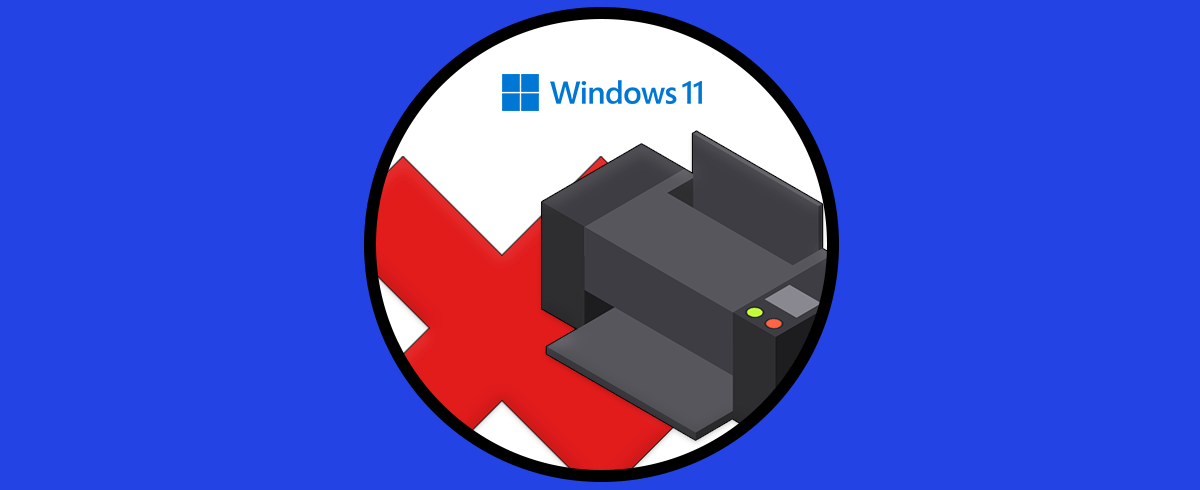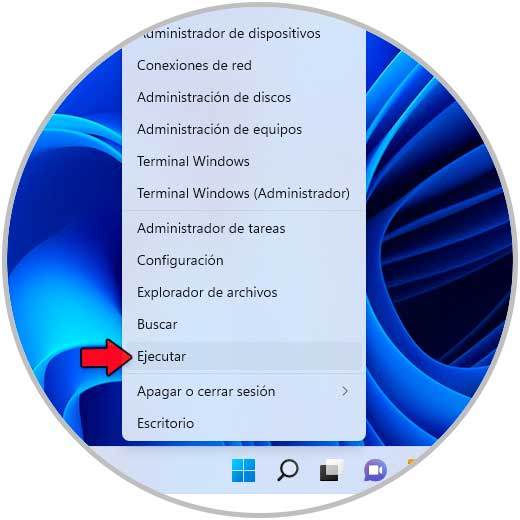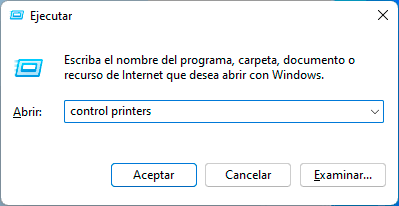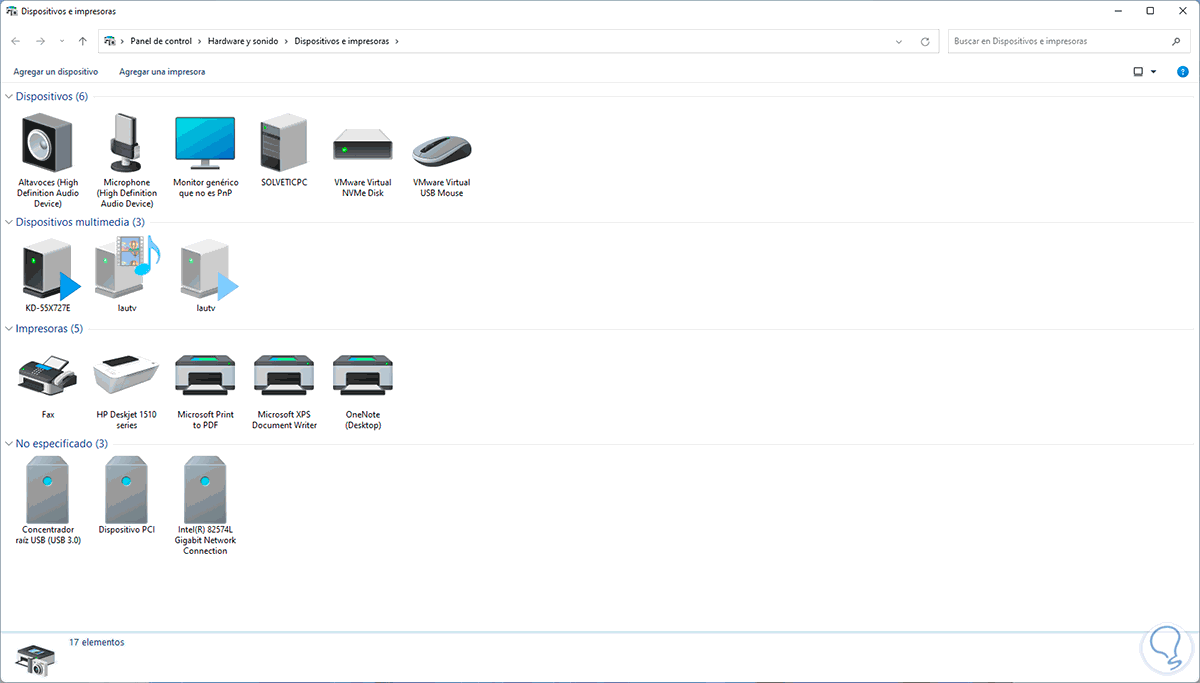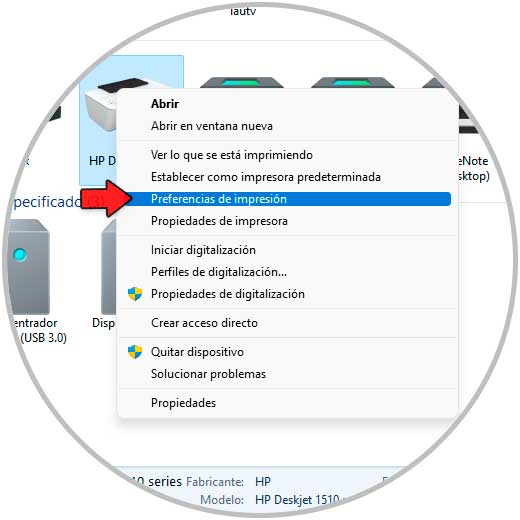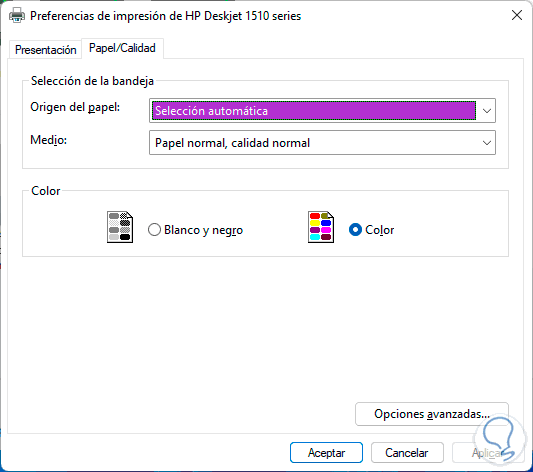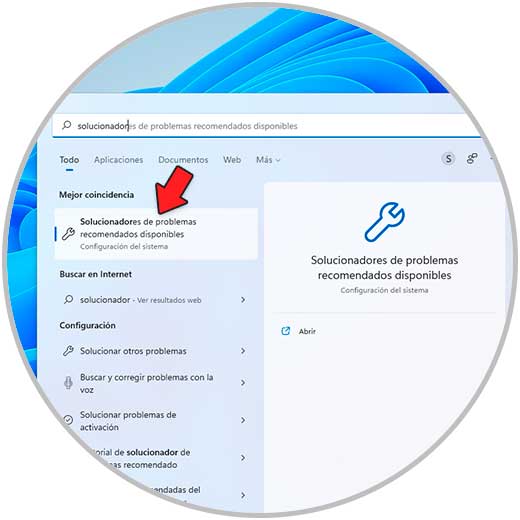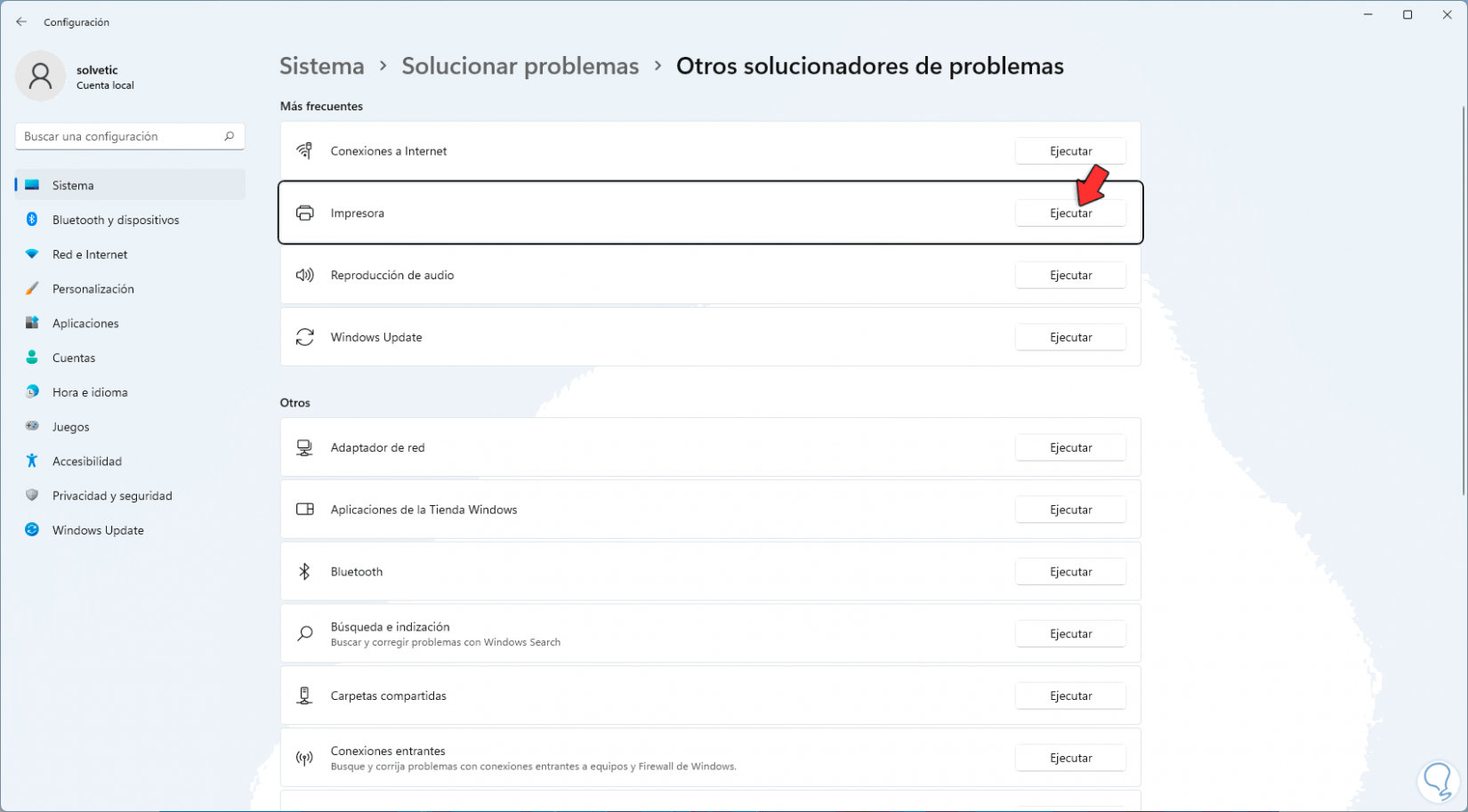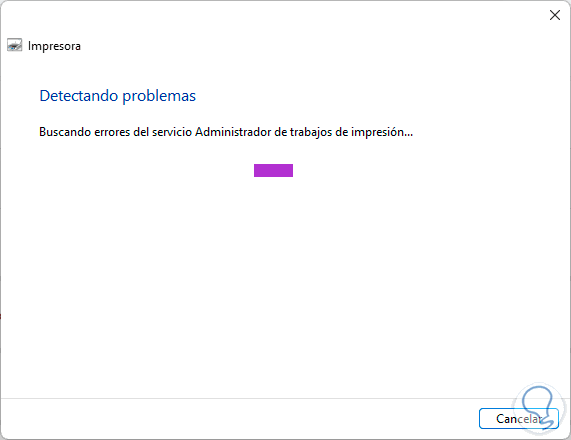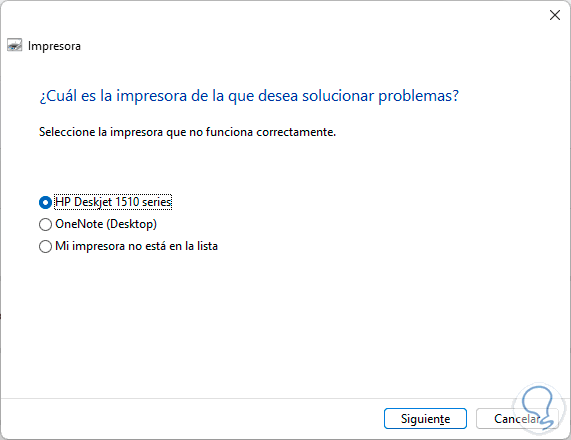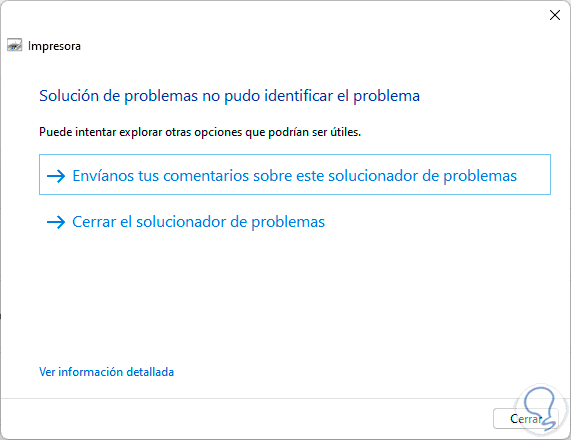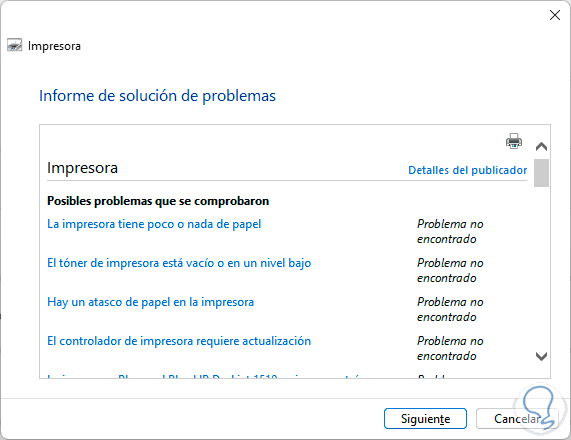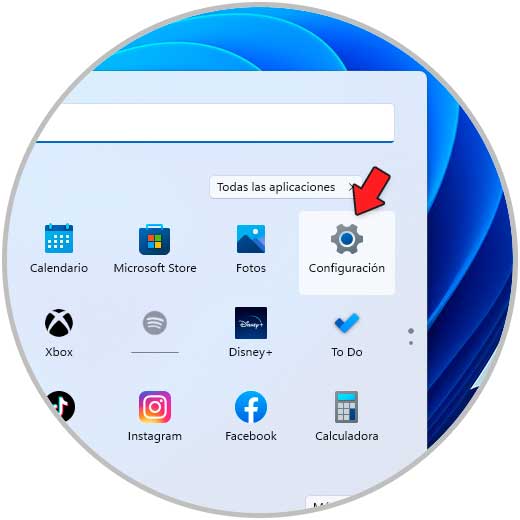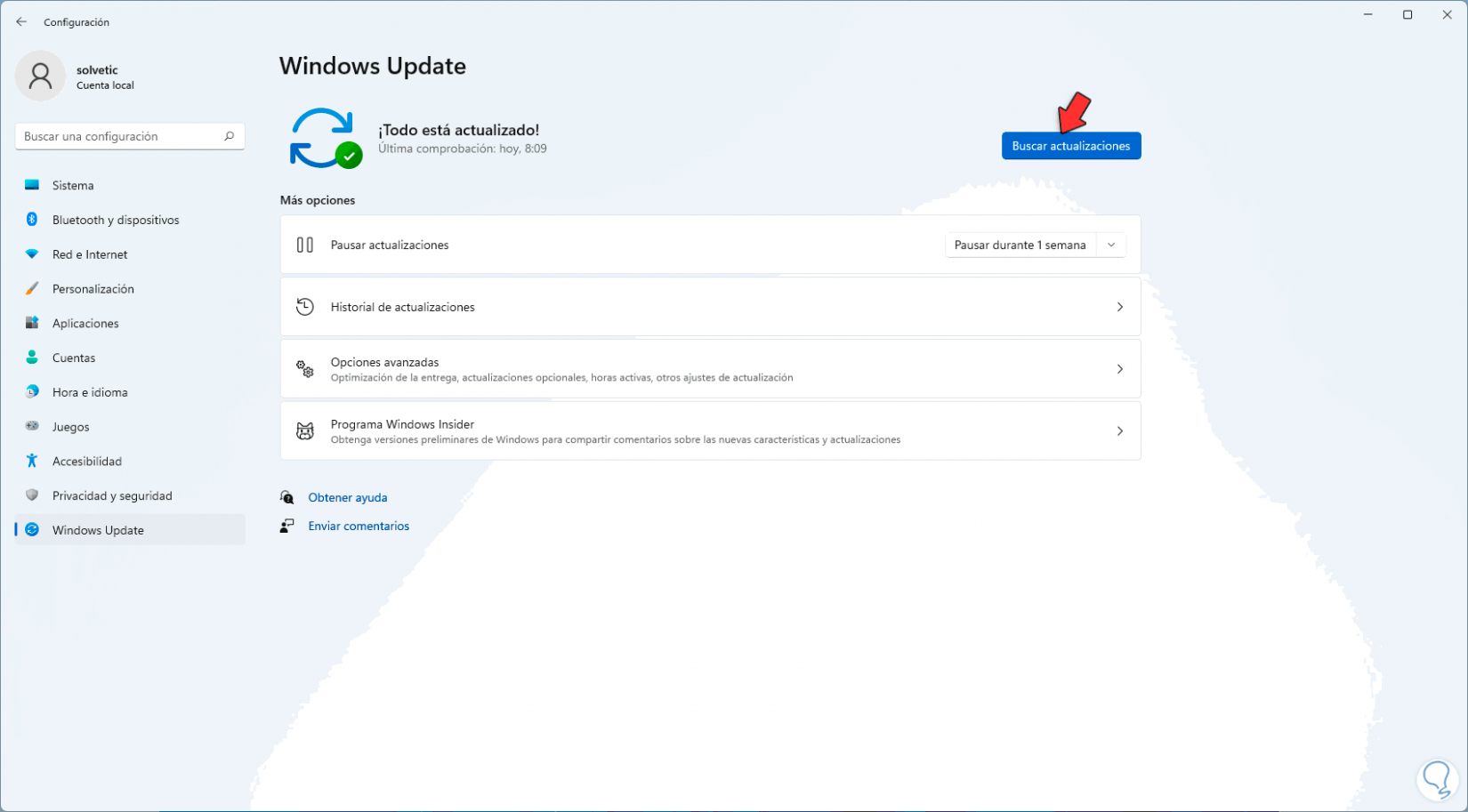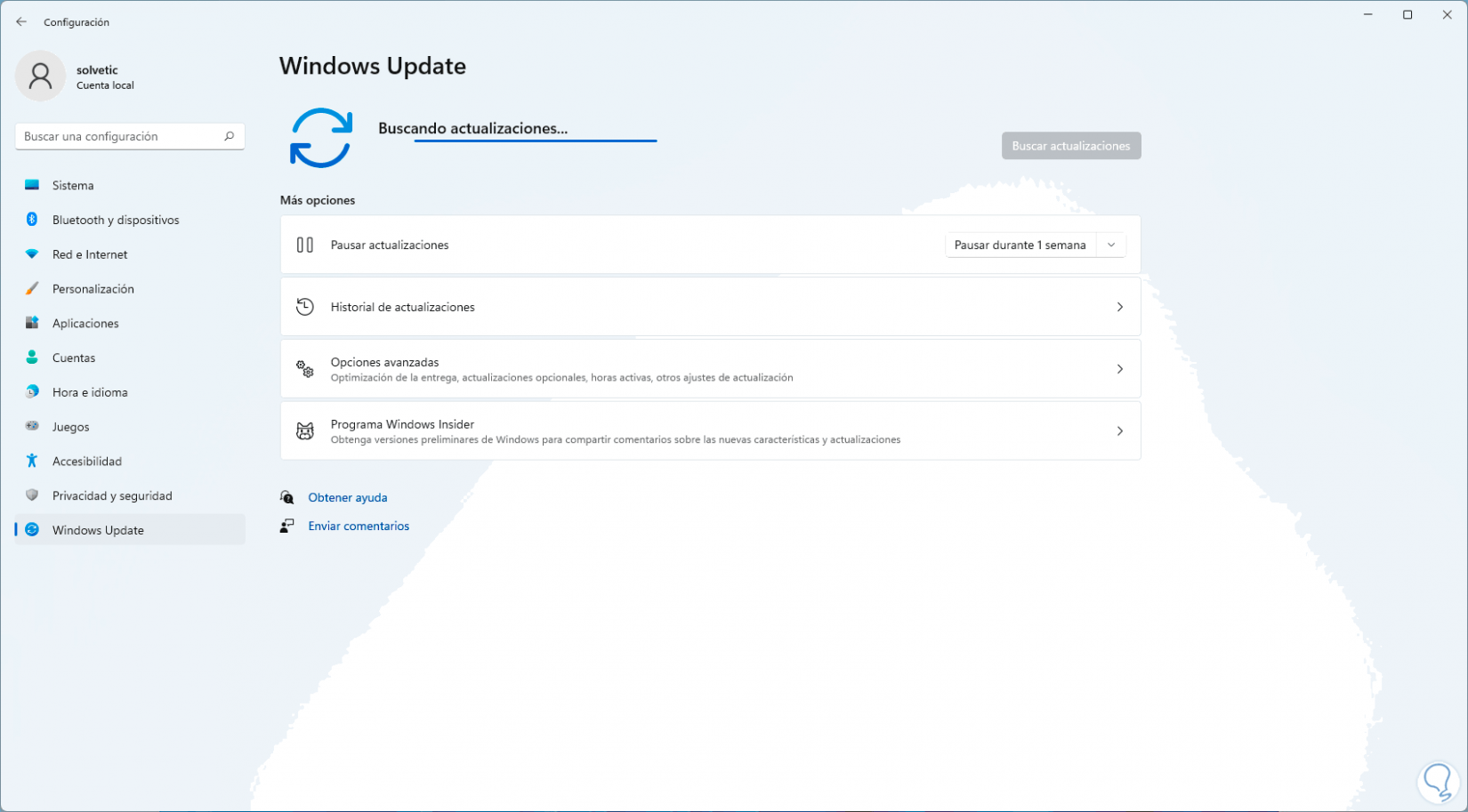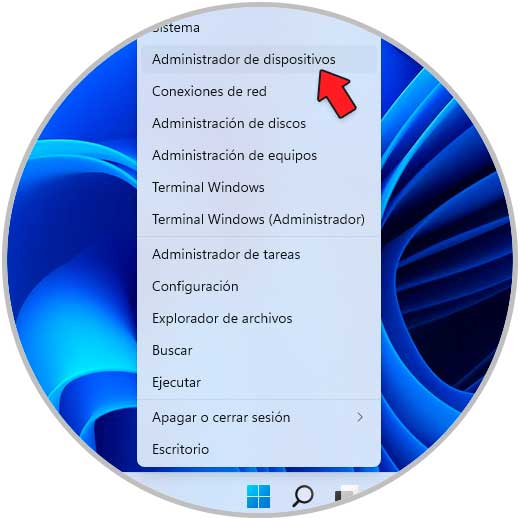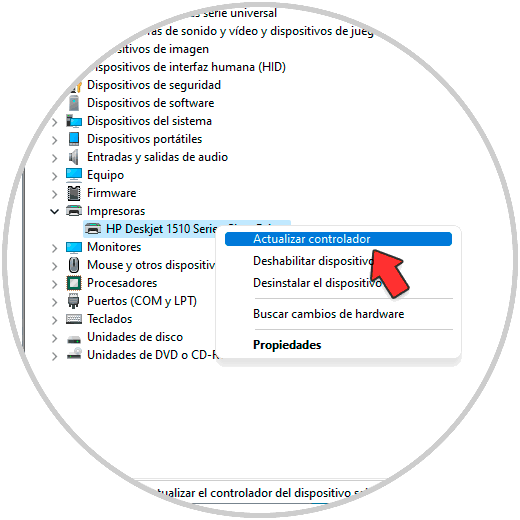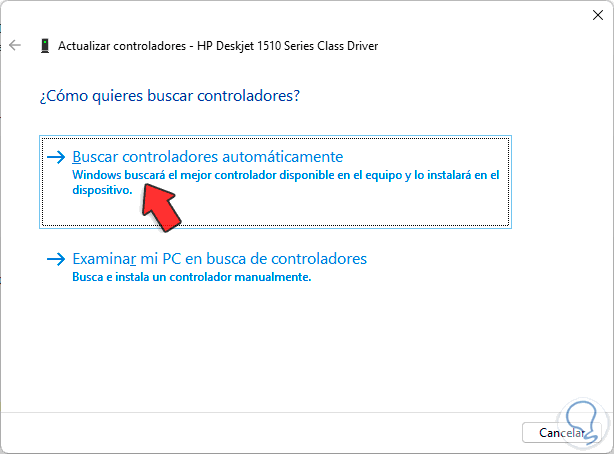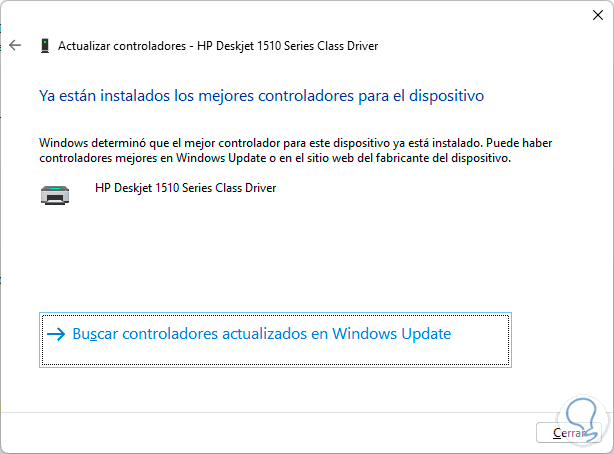En el ordenador vamos almacenando cantidad de información de manera frecuente, ya que de manera diaria creamos y recibimos documentos la mayoría de nosotros. El uso de impresoras es algo que podemos realizar con frecuencia en Windows 11 ya que con ellas podemos plasmar lo que redactamos o creamos y es común que mucho de lo que deseamos imprimir este a color.
Las impresoras actuales permiten alternar la impresión entre blanco y negro y color, pero un error que se puede presentar en Windows 11 es que no es posible imprimir a color, Solvetic te dará una serie de soluciones para corregir esto y poder imprimir a color las veces que sea necesario. Es por ello que a continuación te mostramos todos los pasos que debes seguir para saber cómo solucionar este problemas de diferentes formas.
1. Windows 11 No me Deja Imprimir a Color solución desde Propiedades de impresión
La primer opción que veremos será directamente desde las propiedades de la impresora.
Para lograr esto, abrimos Ejecutar desde el menú contextual de Inicio:
En la ventana de Ejecutar ingresamos "control printers":
En la ventana desplegada veremos las impresoras y dispositivos en Windows 11:
Damos clic derecho sobre la impresora y seleccionamos "Preferencias de impresión":
En la ventana emergente, vamos a la pestaña "Papel/Calidad" y validamos que la casilla "Color" este activa:
Aplicamos los cambios.
2. Windows 11 No me Deja Imprimir a Color solución desde Solucionador de problemas
Windows 11 integra una herramienta para analizar de forma completa los dispositivos y herramientas del sistema y en caso de detectarse fallas se procede a su corrección o bien se lanzan consejos sobre como corregirlos.
Para usar esta opción, en el buscador ingresamos "solucionar":
Seleccionamos la opción "Solucionar otros problemas", luego en "Impresora" damos clic en "Ejecutar":
Esperamos que finalice el proceso:
Seleccionamos la impresora con error:
De nuevo esperamos que finalice este proceso:
Damos clic en "Ver información detallada" para observar los parámetros analizados:
3. Windows 11 No me Deja Imprimir a Color Actualizando el controlador
El optimo funcionamiento de la impresora esta ligado al controlador, si este falla naturalmente algunas de las funciones y propiedades de esta, uno de los errores mas comunes es un controlador desactualizado.
Para su actualización, en primer lugar vamos a “Inicio – Configuración”:
Allí iremos a “Windows Update” donde veremos lo siguiente:
Damos clic en "Buscar actualizaciones" y esperamos si se encuentran actualizaciones y dentro de ellas alguna asociada a la impresora:
Un método mas completo es actualizar el controlador directamente, en este caso abre el Administrador de dispositivos:
En "Impresoras" damos clic derecho sobre el controlador y allí seleccionamos la opción "Actualizar controlador":
Veremos lo siguiente:
Damos clic en "Buscar controladores automáticamente" y esperamos que finalice el proceso de análisis:
Es posible usar el método manual pero para ello será necesario descargar la ultima versión del controlador desde el sitio web del fabricante.
Con alguno de estos métodos será posible imprimir en color de nuevo en Windows 11.